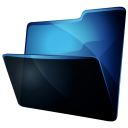Air of attraction

Para la realización de este tutorial vas a necesitar
El programa Psp. Yo he usado la versión X6. Puedes usar otras.
Aunque no te garantizo que los resultados sean exactos, debido a la diferencia
en la versión del Psp y a la probable diferencia entre los sistemas operativos
Material
Tubes
Dos imágenes hechas por mi:
carnaval_2..27.1.2014_S
michaelcheval_2.27.1.2104_S
Tres imágenes encontradas en la red
Algunos tubes de adorno
Un preset del filtro Alien Skin/ Eye Candy/ Impact 5/ Perspective Shadow
Doble clic sobre el y se instalará en el filtro
Filtros:
Mura’s Meister/ Perspective Tiling
Filtro definido por el usuario_ Emboss 3
Filtro definido por el usuario_ Emboss 3
AAA filters/ Fotoframe
Puedes encontrar la mayor parte de los filtros aquí
Mis tutoriales están registrados en Twi
Traducción al francés.
Traducido al italiano por Paola. Grazie!
Si quieres puedes ayudarte de la regla para situarte en la realización del tutorial
Marcador (Arrastra con el raton)

Abrir todos los tubes en el Psp. Duplicarlos (shift +D) y cerrar los originales
Puedes ir cerrando los tubes conforme los uses
1.-
Abrir un nuevo paño transparente de 900x600 pixeles
Selecciones_ Seleccionar todo
Activar la imagen 67
Edición_ Copiar
Edición_ Pegar en la selección
Selecciones_ Anular selección
Ajustar_ Desenfocar_ Desenfoque Gaussiano_ 50
2.-
Capas_ Duplicar
Activar la herramienta de selección_ K_ Modo Escala
Activar la regla (Ver/Regla)
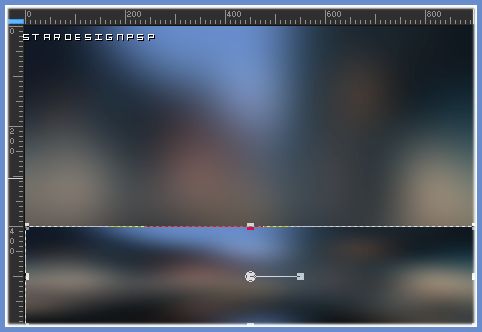
Efectos_ Complementos_ Mura’s Meister/ Perspective Tiling
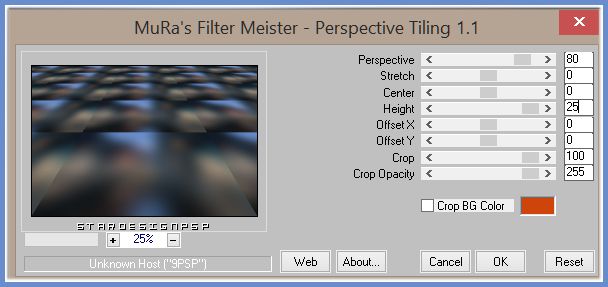
Activar la herramienta de selección_ K_ Modo Escala
Activar la regla (Ver/Regla)
Tirar del nodo central superior hacia arriba, hasta los 400 pixeles
Nota_ Por motivos que desconozco este paso puede dar diferentes resultados.
Por esa razón he incluido esta capa entre el material. Lo único que tienes que hacer es copiar como nueva capa
Colocar pegado contra el margen inferior
3.-
Capas_ Duplicar
Imagen_ Rotación libre_ 90º a la izquierda
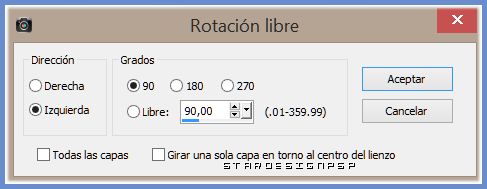
Colocar en el margen de la izquierda
Capas_ Organizar_ Enviar abajo
Capas_ Duplicar
Imagen_ Espejo
4.-
Nos situamos en la capa superior
Llamar esta capa perspective
De nuevo activar la imagen 67
Edición_ Copiar
Edición_ Pegar como nueva capa
Colocar en medio de las dos imágenes que acabamos de crear

5.-
Capas_ Duplicar
Nos situamos sobre la capa original (la inferior)
Ajustar_ Desenfocar_ Desenfoque Radial

Capas_ Modo de capas_ Multiplicar
Efectos_ Filtro definido por el usuario_ Emboss 3
6.-
De nuevo nos situamos sobre la capa perspective
Activar la imagen 76
Edición_ Copiar
Edición_ Pegar como nueva capa
Ajustar_ Desenfocar_ Desenfoque Gaussiano_ 50
Efectos_ Complementos_ Mura’s Meister/ Perspective Tiling
Mismos valores que la vez anterior
Colocar pegado contra el borde inferior
Capas_ Modo de capas_ Luz Fuerte
7.-
Activar la imagen adorno_agua
Edición_ Copiar
Edición_ Pegar como nueva capa
Colocar pegado contra el borde inferior de la imagen del paisaje
Capas_ Modo de capas_ Luz Fuerte
8.-
Nos situamos en la capa superior
Doy las coordenadas que yo he utilizado para que el siguiente paso sea más sencillo
(nota: Estas son las coordenadas de colocación de la imagen que hemos utilizado en la
Etapa 4_ imagen 67. Para ello debes activar la herramienta de selección_ K_ Modo Escala)

Activar la imagen paisaje_transparente
Edición_ Copiar
Edición_ Pegar como nueva capa
Colocar con las mismas coordenadas que te doy
Esta capa debe quedar exactamente encima de la capa inferior (en caso contrario te creará un efecto doble)
Capas_ Modo de capas_ Sobreexponer
Efectos_ Complementos Filtro definido por el usuario_ Emboss 3 o Emboss 4
Aplicar dos o tres veces
Nos situamos sobre la capa inferior
Opacidad al 55% ( o a tu gusto)
9.-
Tus capas deben estar así
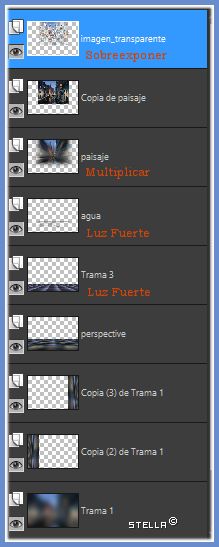
10.-
Activar la imagen michaelcheval_2.27.1.2104_S
Eliminar la firma
Edición_ Copiar
Edición_ Pegar como nueva capa
Colocar como en la imagen original
11.-
Activar la imagen circular_movement
Edición_ Copiar
Edición_ Pegar como nueva capa
Colocar como en la imagen original
Capas_ Organizar_ Enviar abajo
Capas_ Modo de capas_ Diferencia
12.-
De nuevo sobre la capa superior
Imagen_ Duplicar
Imagen_ Voltear
Colocar como si fuese su reflejo
Ver modelo original
Bajar la opacidad
En la capa original
Efectos_ Efectos 3D_ Sombra en el color negro
-12_ 6_ 100_ 64
13.-
Activar la imagen carnaval_2..27.1.2014_S
Eliminar la firma
Edición_ Copiar
Edición_ Pegar como nueva capa
Colocar como en la imagen original
Ajustar_ Eliminación de ruido en un paso
Ajustar_ Matiz y Saturacion_ Matiz/luminosidad/saturación
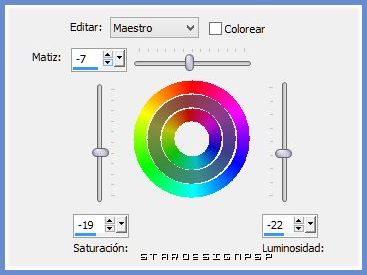
Efectos_ Complementos_ Alien Skin/ Eye Candy/ Impact 5/ Perspective Shadow
Buscar el preset lalunagiraenelcielo_shadow
Aplicar
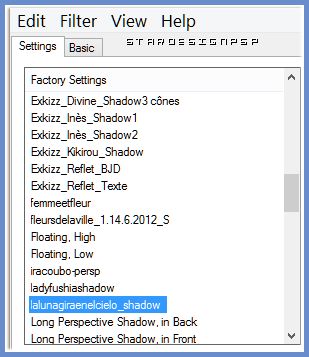
Aplicar 2 veces
14.-
Añadir la estrella en nueva capa
15.-
Imagen_ Añadir bordes_ Simétrico_ 2 pixeles en el color #688ccc
Edición_ Copiar
Imagen_ Agregar bordes_ Simétrico_ 60 pixeles en el color blanco
Seleccionar este borde con la ayuda de la varita mágica
Edición_ Pegar en la selección
Ajustar_ Desenfocar_ Desenfoque Gaussiano_ 50
Selecciones_ Modificar_ Contraer_ 2 pixeles
Efectos_ Complementos_ AAA filters/ Fotoframe
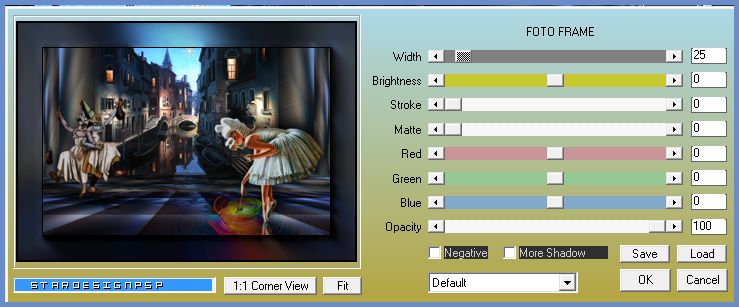
Volver a aplicar pero en Widh poner 40
16.-
Selecciones_ Seleccionar todo
Selecciones_ Modificar_ Contraer_ 23 pixeles
Efectos_ Efectos 3D_ Sombra
Mismos valores que la vez anterior
Selecciones_ Anular selección
17.-
Si quieres puedes añadir el cartel de carnaval
Modo de capas_ Sobreexponer
Tan solo nos queda añadir nuestra firma en nueva capa
Ojala que hayas disfrutado con este tutorial tanto como yo creándolo
Gracias por realizarlo
Si quieres puedes enviarme tu interpretación
Stella
Ha sido testado por Amuravela, en el foro Psp Almz

Muchas gracias!